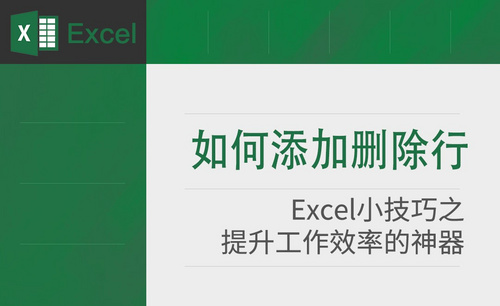Excel如何锁定公式?
发布时间:2021年02月01日 16:46
我们在工作的时候,都有这样的烦闷,本来自己输入的表格数字,被别人在不知道的情况下给改了,幸好没有造成什么损失,那么我们用什么办法可以不让别人随意更改自己的表格呢,Excel软件非常地细心,软件里有一种锁定公式的功能,这样别人就没有办法再随便修改你的文档了,那么Excel如何锁定公式的方法是什么呢?大家一起来跟着小编来看看吧。
1.先全选整个工作表,然后右键选择单元格格式。
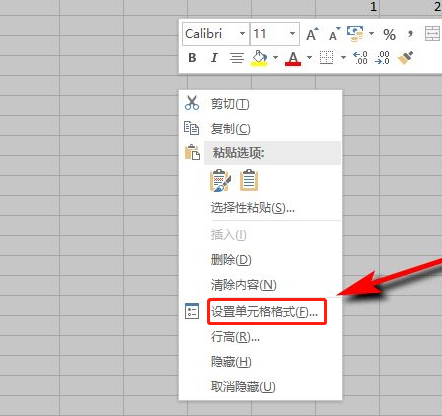
2.接着选中里面的保护。
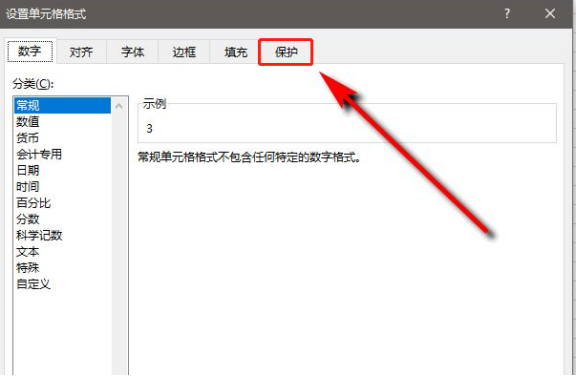
3.在保护里面,把锁定的勾去掉,点两次就可以去掉,然后点确定。
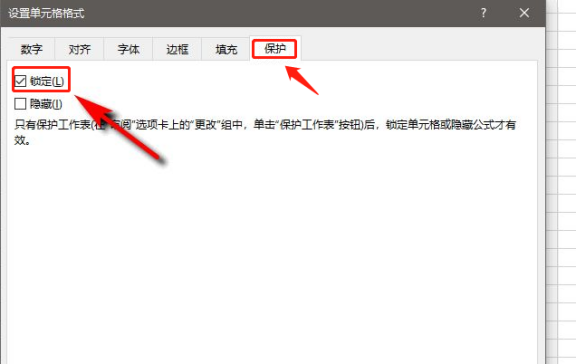
4.接着再点击你需要保护的那个单元格,然后选择单元格格式,这次是去把保护加上。
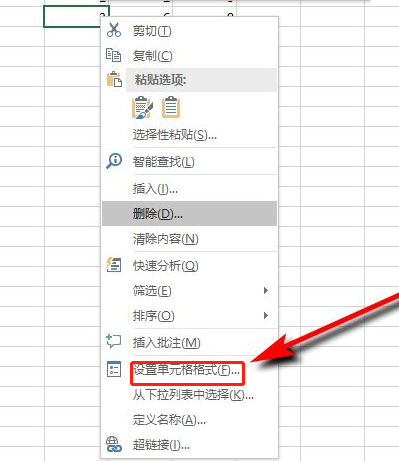
5.加上之后,选择审阅里面的保护工作表。
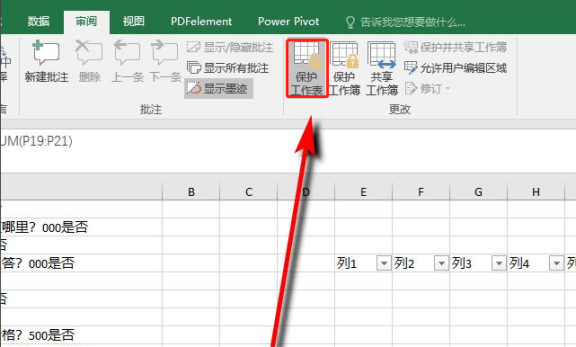
6.然后输入第一次密码。
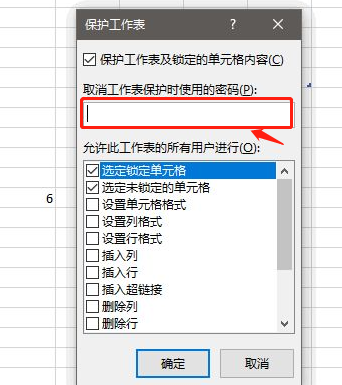
7.再输入一次密码,和第一次相同。
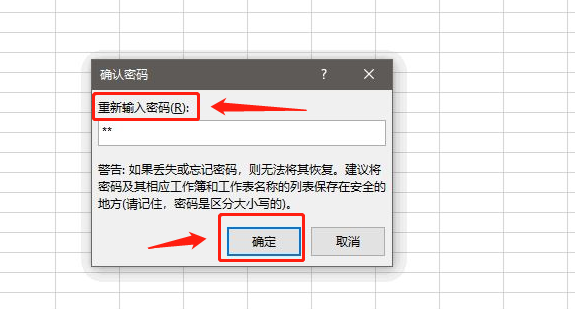
8.然后,该单元格就被保护起来了,点击确定即可。
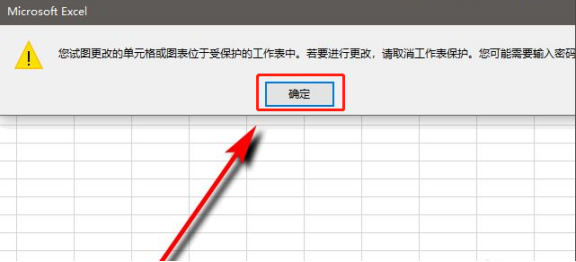
大家学会了没有呢?这个方法对你非常地有用,如果你输入的重要数据,不想让别人看到,你就可以通过Excel如何锁定公式的办法,设置一个密码,下次别人再进入表格,就必须知道密码才能进入,这样Excel就保护了你的秘密,不被别人盗用。
本篇文章使用以下硬件型号:联想小新Air15;系统版本:win10;软件版本:WPS 2019。